Cách sử dụng SMS Backup & Restore tiếng Việt để sao lưu, phục hồi tin nhắn, nhật ký cuộc gọi trên điện thoại Android vào máy tính.
 Bài viết sau đây sẽ hướng dẫn chi tiết cách sử dụng SMS Backup & Restore tiếng Việt để sao lưu tin nhắn SMS, nhật ký cuộc gọi trên điện thoại Android.
Bài viết sau đây sẽ hướng dẫn chi tiết cách sử dụng SMS Backup & Restore tiếng Việt để sao lưu tin nhắn SMS, nhật ký cuộc gọi trên điện thoại Android.
Dùng điện thoại Android tải và cài đặt phần mềm theo link: SMS Backup & Restore
Chức năng của phần mềm:
- Sao lưu tin nhắn SMS, nhật ký cuộc gọi lên điện thoại Android hoặc thẻ nhớ điện thoại hoặc lưu vào máy tính.
- Tự động đồng bộ tin nhắn, nhật ký cuộc gọi vào email hoặc các dịch vụ lưu trữ trực tuyến và cho phép thiết lập thời gian tự đồng bộ;
- Xem lại, xóa, phục hồi dữ liệu tin nhắn, nhật ký cuộc gọi từ các file (định dạng .xml) đã được sao lưu trên điện thoại, thẻ nhớ hoặc đồng bộ tin nhắn, nhật ký cuộc gọi từ đám mây;
- Cho phép tự lựa chọn tin nhắn để sao lưu/khôi phục;
- Cho phép tìm kiếm file đã backup;
- Di chuyển dữ liệu tin nhắn, cuộc gọi từ điện thoại Android này sang điện thoại Android khác thông qua mạng Wifi;
- Dữ liệu sao lưu có thể được khôi phục để sử dụng trên máy điện thoại Android khác hoặc có thể xem trên máy tính.
Cách sao lưu trên điện thoại Android
- Bước 1: Mở phần mềm trên điện thoại, chọn mục Backup (sao lưu).
- Bước 2: Tại menu hiện ra, chọn Call Logs và đặt tên file (nếu không đặt tên file thì để mặc định, để sao lưu lịch sử cuộc gọi, chọn Text Messages và đặt tên file để sao lưu tin nhắn đến và đi. Sau đó nhấn chữ BACK UP để phần mềm bắt đầu quá trình sao lưu.
- Có thể lựa chọn sao lưu chọn lọc những tin nhắn, cuộc gọi cần thiết chứ không cần phải sao lưu hết bằng cách chọn mục "Selected Conversations Only" (xem hình hướng dẫn bên dưới)
Lưu ý:
- Mặc định file sao lưu có dạng YYYY-MM-DD-HH-MM-SS (năm-tháng-giờ-phút-giây) và được lưu vào thư mục mặc định có tên là SMSBackupRestore trên máy điện thoại. Bạn có thể thay đổi thư mục lưu trữ hoặc tùy chọn cùng lúc đồng bộ lên đám mây.- Có thể lựa chọn sao lưu chọn lọc những tin nhắn, cuộc gọi cần thiết chứ không cần phải sao lưu hết bằng cách chọn mục "Selected Conversations Only" (xem hình hướng dẫn bên dưới)
- Nếu không muốn sao lưu dữ liệu trên smartphone, bạn có thể đồng bộ lên đám mây bằng cách vào View backups, sau đó đăng nhập bằng tài khoản Google Drive hoặc Dropbox và làm theo các bước hướng dẫn.
Cách phục hồi tin nhắn
- Bước 1: Sau khi đã có file sao lưu theo bước ở trên, khi cần phục hồi lại tin nhắn và cuộc gọi (ví dụ: trong trường hợp máy bị reset, lỡ xóa tin nhắn...) bạn mở phần mềm trên điện thoại, chọn mục Restore (Khôi phục).
- Bước 2: Tại menu hiện ra, chọn các mục để phục hồi tin nhắn, cuộc gọi (nên để mặc định) để bắt đầu quá trình phục hồi.
- Bước 2: Tại menu hiện ra, chọn các mục để phục hồi tin nhắn, cuộc gọi (nên để mặc định) để bắt đầu quá trình phục hồi.
Một số chức năng khác
Các chức năng khác như: lên lịch sao lưu tin tự động theo thời gian định sẵn; chuyển dữ liệu (Transfer) tin SMS, cuộc gọi qua điện thoại khác bằng Wifi... bạn có thể thiết lập thêm trong mục Thiết đặt (Setting).Minh Hùng (Tổng hợp)

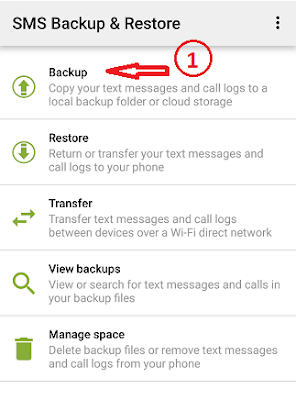
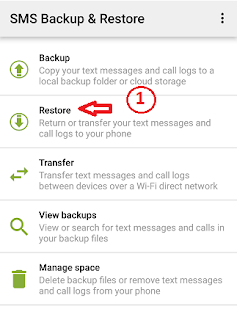


Dạ cho em hỏi sao em cài đặc ứng dụng trên samsum rồi ..cai sao lưu tự động rồi mà nó ko sao lưu tự động ..khi mình mở ứng dụng lên nó mới bắt đầu sao lưu ak
Trả lờiXóaK sao lưu đc tin nhắn SMS ạ
Trả lờiXóa